
So richten Sie Ihr E-Mail-Programm für den RSS-Empfang ein
am Beispiel von Mozilla Thunderbird
Sofern Sie Thunderbird noch nicht nutzen,
können Sie diesen hier kostenlos in deutscher Sprache herunterladen.
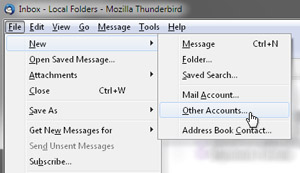
Öffnen Sie Thunderbird und wählen Sie im Menü 'Datei' die Unterpunkte 'Neu' und 'Andere Konten'.
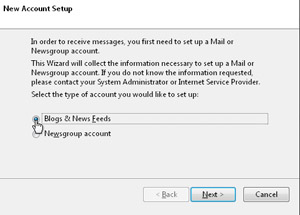
In dem daraufhin erscheinenden Auswahlfenster stehen Ihnen die Punkte 'Blogs & Newsfeeds', sowie 'Newsgroup Konto' zur Auswahl – wählen Sie den ersten und klicken Sie 'weiter'.
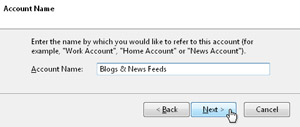
Sie können Ihrem RSS-Konto nun einen Namen geben – dieser taucht danach in Ihrer Inbox auf der linken Seite auf. Bestätigen Sie Ihre Eingabe mit 'weiter' und schließen Sie den Vorgang ab.
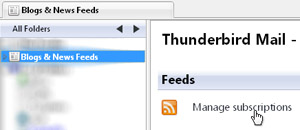
Sie können nun einen RSS-Feed abonnieren, indem Sie entweder mit der rechten Maustaste auf Ihr RSS-Konto im linken Bereich klicken und 'abonnieren' wählen, oder aber im rechten Bereich 'Abonnements verwalten' auswählen
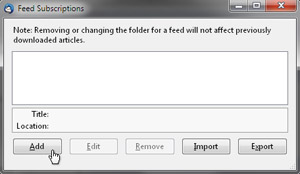
Im daraufhin erscheinenden Fenster wählen Sie 'Hinzufügen'.
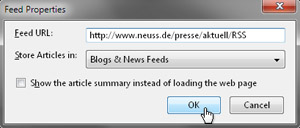
Geben Sie nun die Adresse Ihres gewünschten RSS-Feeds ein. Wenn Sie hier beispielsweise die Aktuellen Pressemeldungen abonnieren wollen, markieren Sie die folgende Adresse 'http://www.neuss.de/presse/aktuell/RSS' und kopieren diese mit Strg+C (Cmd+C) bzw. 'Rechtsklick » Kopieren' und fügen sie im Anschluss mit Strg+V (Cmd+V) bzw. 'Rechtsklick » Einfügen' in das Thunderbird-Fenster ein. Nachdem Sie die Eingabe bestätigt haben, beginnt Thunderbird mit dem Herunterladen der aktuellen Feeds.
Sie können die übrigen Fenster nun schließen und erhalten ab sofort regelmäßig RSS-Feeds mit den Aktuellen Pressemeldungen der Stadt Neuss.
